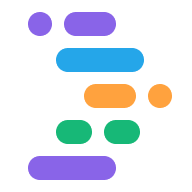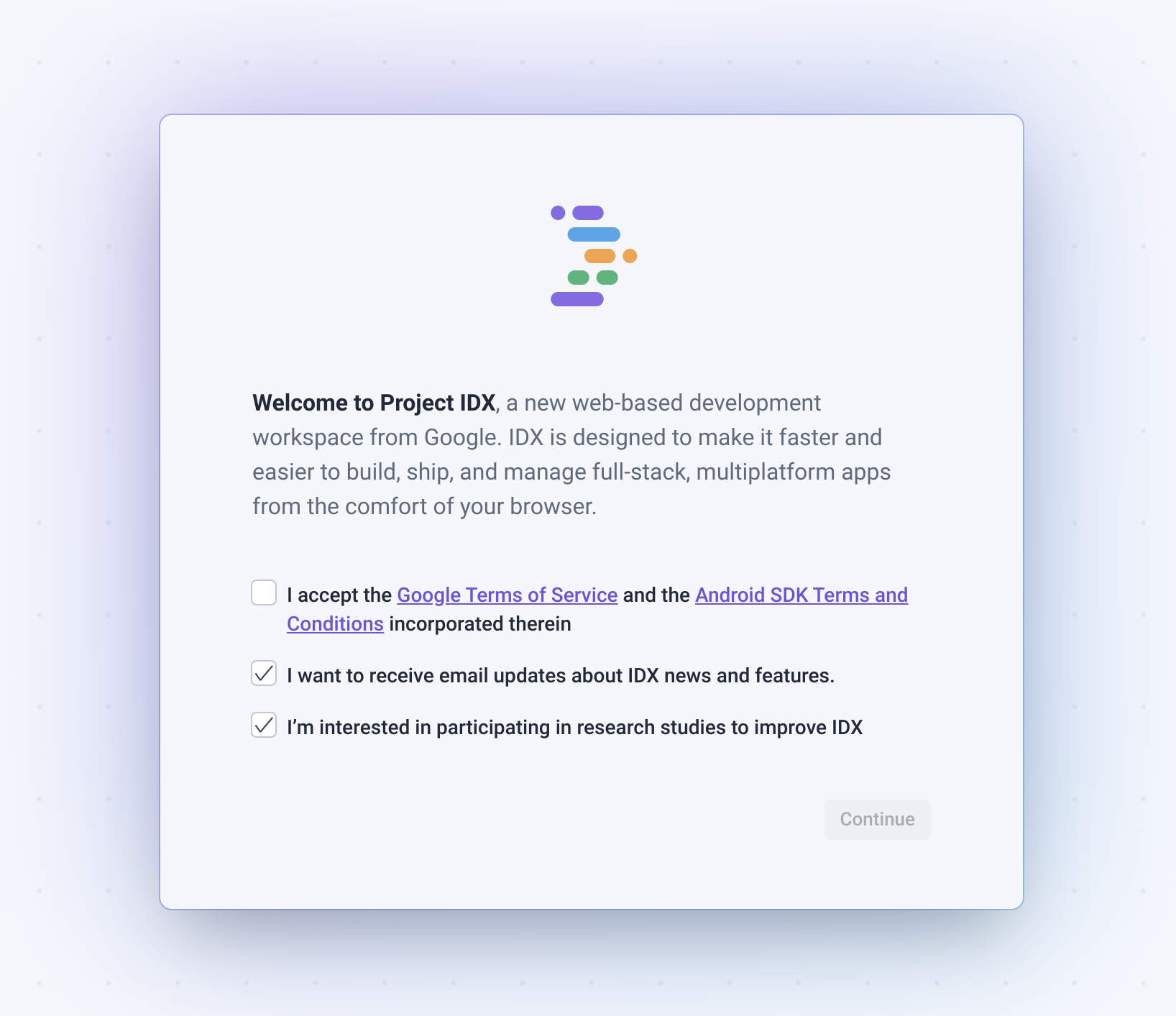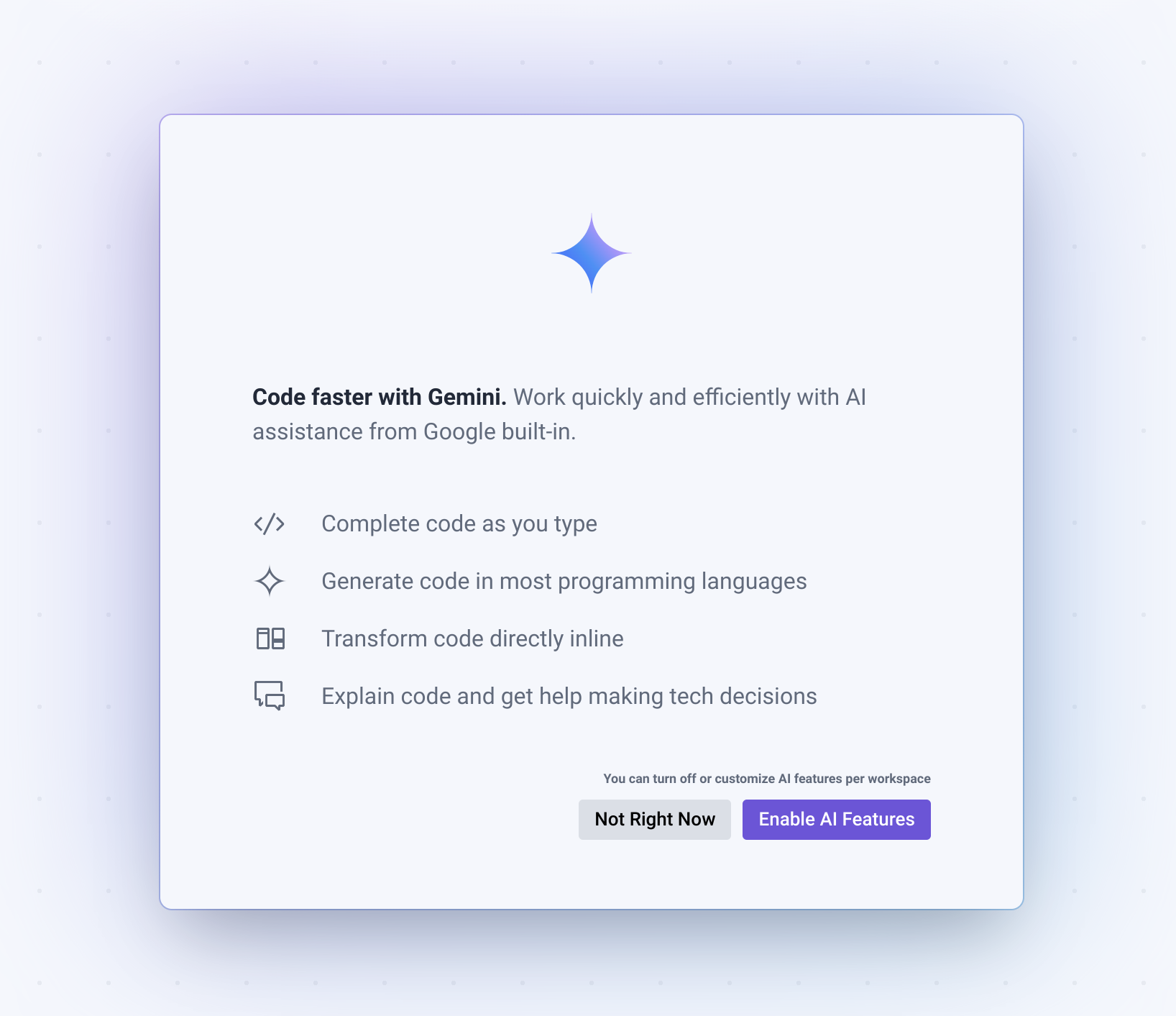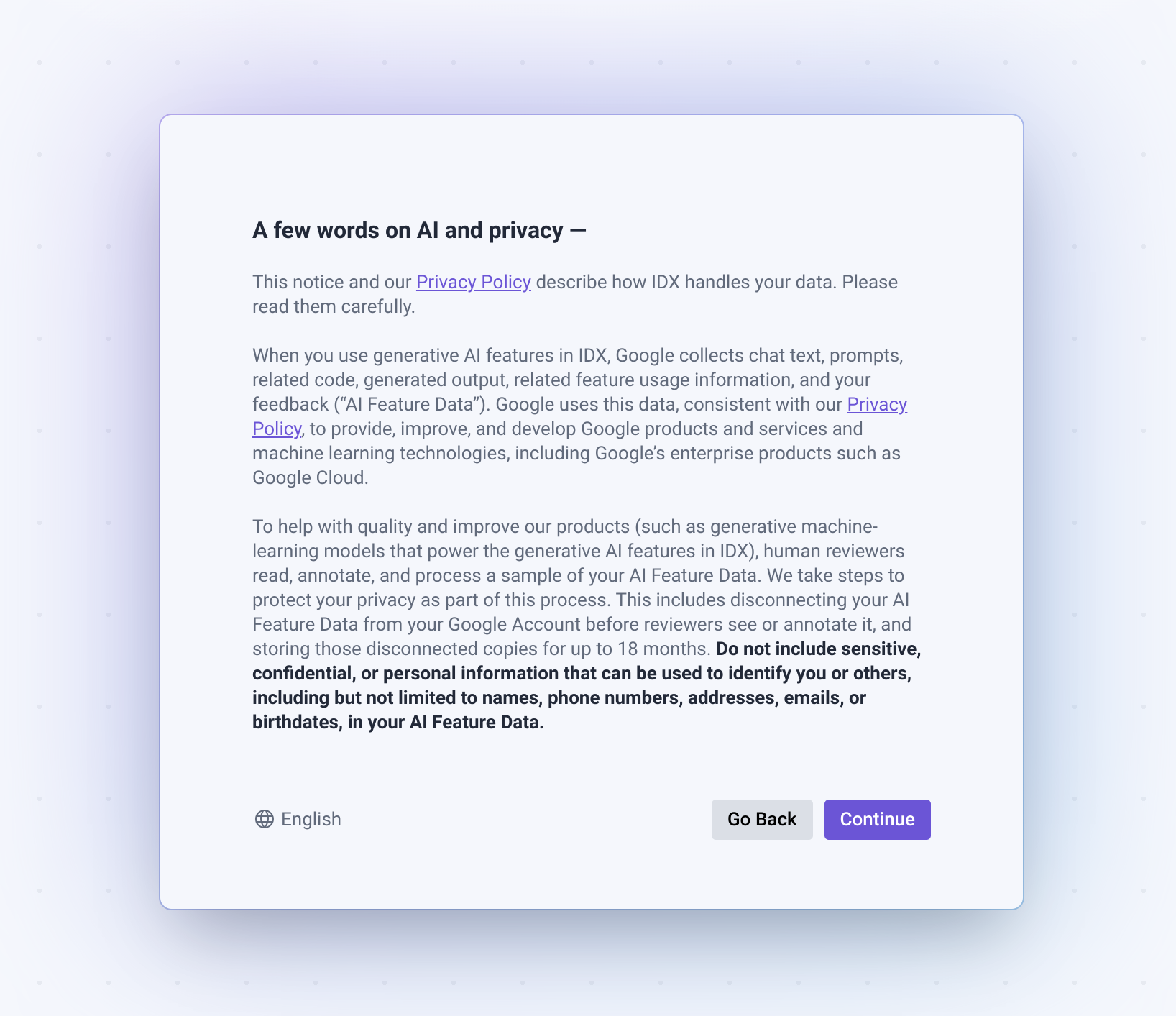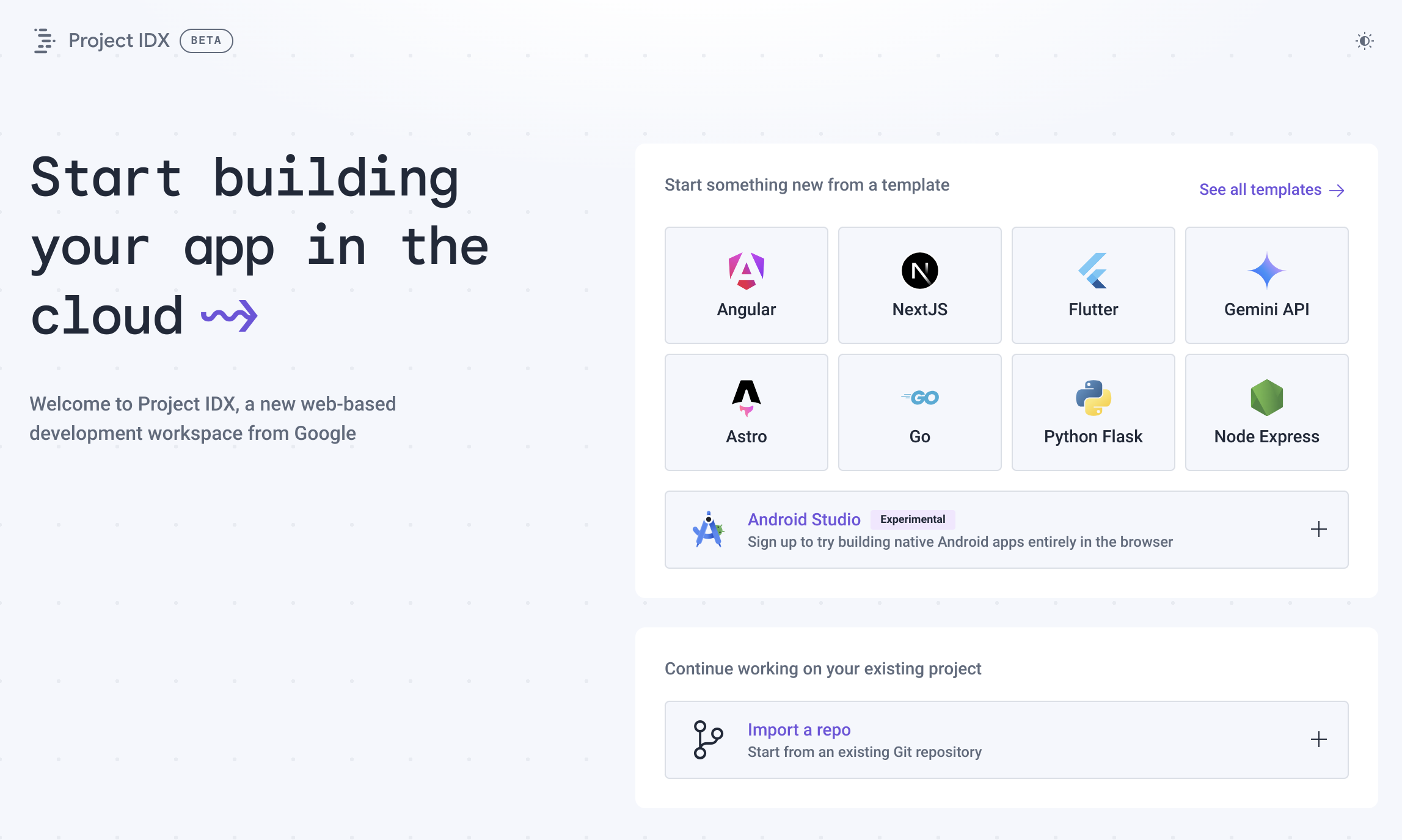Hãy đọc tiếp để biết những thông tin cơ bản mà bạn cần biết khi bắt đầu sử dụng Project IDX.
Trước khi bắt đầu
Trước khi bắt đầu, bạn có thể cần bật cookie của bên thứ ba cho trình duyệt. Project IDX yêu cầu cookie của bên thứ ba trong hầu hết các trình duyệt để xác thực không gian làm việc.
Chrome
- Mở phần Cài đặt.
- Mở thẻ Quyền riêng tư và bảo mật.
- Đảm bảo bạn đã bật chế độ Cho phép tất cả cookie.
- Mở idx.google.com.
- Nhấp vào biểu tượng chế độ hiển thị trên thanh địa chỉ visibility_off để mở Bảng điều khiển Chống theo dõi. Bật Chế độ cài đặt cookie của bên thứ ba để tạm thời cho phép cookie của bên thứ ba. Thao tác này sẽ bật cookie trên IDX trong 90 ngày.
Safari
- Mở Safari > Cài đặt....
- Tắt các chế độ cài đặt sau:
- Nâng cao > Chặn tất cả cookie
- Quyền riêng tư > Ngăn chặn việc theo dõi trên nhiều trang web
- Mở idx.google.com.
Firefox
Bạn không cần bật cookie của bên thứ ba cho Firefox. Truy cập vào idx.google.com.
Opera
- Mở idx.google.com.
- Mở trình đơn rồi nhấp vào Cài đặt.
- Truy cập trang Quyền riêng tư và Bảo mật và mở rộng phần Cookie của bên thứ ba.
- Chọn Chặn cookie của bên thứ ba ở Chế độ ẩn danh hoặc Cho phép cookie của bên thứ ba.
- Mở idx.google.com.
Arc
- Truy cập vào arc://settings.
- Chuyển đến phần Quyền riêng tư và bảo mật rồi mở rộng phần Cookie của bên thứ ba.
- Chọn Chặn cookie của bên thứ ba ở Chế độ ẩn danh hoặc Cho phép cookie của bên thứ ba.
- Mở idx.google.com.
Brave
Bạn không cần bật cookie của bên thứ ba cho Brave. Truy cập vào idx.google.com.
Tạo một không gian làm việc
Không gian làm việc trong IDX là một môi trường phát triển chứa mọi thứ bạn cần phát triển ứng dụng của mình. Tệp này chứa mã của bạn, một trình soạn thảo mã (với các trình bổ trợ phù hợp với dự án của bạn) và chuỗi công cụ hỗ trợ ứng dụng phát triển ứng dụng. Tương tự như tạo một dự án mới trong môi trường phát triển Máy tính cục bộ, ngoại trừ bạn có toàn bộ máy tính và hệ điều hành được định cấu hình sẵn và dành riêng cho tạo một ứng dụng.
Không gian làm việc của Project IDX được tối ưu hoá để chứa một cơ sở mã tại một thời điểm, nên bạn có thể giữ môi trường và các phần phụ thuộc cấp hệ thống của ứng dụng tách biệt nhau.
Nếu bạn đang tạo một ứng dụng mới, hãy sử dụng các mẫu không gian làm việc được quản lý trong IDX để nhanh chóng bắt đầu. Ngoài ra, bạn có thể nhập ứng dụng hiện có cơ sở mã vào IDX.
Để tạo không gian làm việc mới, hãy làm theo các bước sau:
Mở Project IDX
Vào lần đầu tiên mở IDX, bạn sẽ được nhắc đọc và chấp nhận điều khoản dịch vụ của các sản phẩm của Google, AI tạo sinh và SDK Android. Bạn cũng có thể chọn nhận thông tin cập nhật về sản phẩm và thông báo hoặc nghiên cứu người dùng để cải thiện sản phẩm của chúng tôi. Chọn các tuỳ chọn mà phù hợp với bạn. Nhấp vào đường liên kết được cung cấp để đọc điều khoản dịch vụ, sau đó chọn tuỳ chọn để chấp nhận chúng, rồi nhấp vào Tiếp tục. Tiếp theo, bạn có thể quyết định Bật các tính năng AI trong lần đầu tiên sử dụng IDX hoặc tắt các tính năng đó muộn nhất vào ngày nhấp vào Không phải ngay bây giờ (bạn luôn có thể bật các thông báo này sau). Nếu bạn bật chúng trên màn hình này, hãy đọc ghi chú về AI và quyền riêng tư, rồi nhấp vào Tiếp tục để giữ nguyên chế độ cài đặt hoặc Quay lại để tắt các tính năng AI.
Chọn loại không gian làm việc bạn muốn tạo:
- Mẫu: Tạo không gian làm việc được tải sẵn với các tệp cơ bản và các gói bạn có thể cần. Chọn một trong các mẫu nổi bật hoặc nhấp vào Xem tất cả mẫu để biết danh sách đầy đủ các khung, API, và ngôn ngữ khác nhau. Bạn cũng có thể tìm thấy mẫu Không gian làm việc trống trong thư viện mẫu.
- Git Repository: Chọn Import a repo (Nhập một kho lưu trữ) để sao chép một kho lưu trữ vào không gian làm việc của bạn.
Mẫu
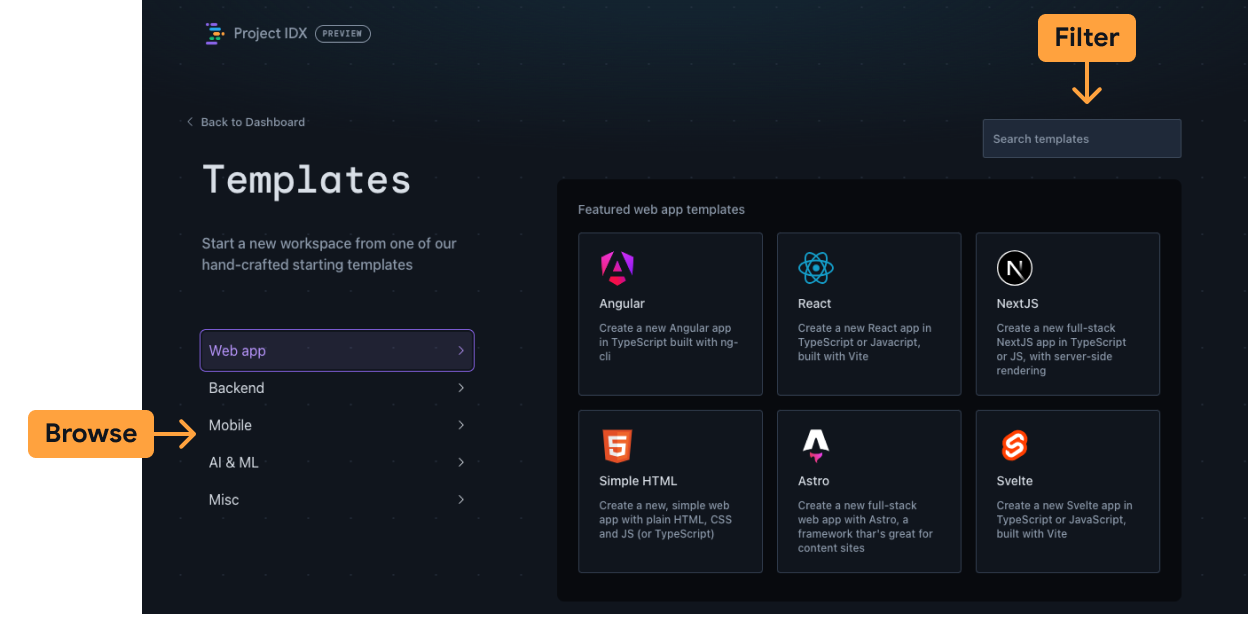
Duyệt qua mẫu theo loại ứng dụng hoặc sử dụng hộp tìm kiếm ở phía trên bên phải để lọc toàn bộ thư viện mẫu theo từ khoá. Không gian làm việc trống mẫu có sẵn trong danh mục Khác.
Nhập tên cho không gian làm việc của bạn và đặt các lựa chọn khác.
Nhấp vào Tạo. IDX tạo không gian làm việc mới dựa trên lựa chọn.
Chúng tôi liên tục bổ sung các mẫu mới nên hãy nhớ quay lại thường xuyên nhé hoặc cho chúng tôi biết nội dung bạn muốn xem.
Nhập kho lưu trữ Git
Nhập URL đại diện. Kho lưu trữ có thể được lưu trữ trên GitHub, GitLab hoặc Bitbucket.
Nhấp vào Tạo. IDX tạo không gian làm việc mới dựa trên lựa chọn.
Đối với kho lưu trữ riêng tư, bạn sẽ được yêu cầu xác thực nhà cung cấp tương ứng.
- Đối với GitHub, hãy làm theo lời nhắc để sao chép mã truy cập
- Đối với GitLab, bạn có thể sử dụng mật khẩu của tài khoản hoặc tạo mã thông báo cho tài khoản cá nhân
- Đối với Bitbucket, hãy sử dụng tên người dùng của bạn (không phải email) và mật khẩu ứng dụng để xác thực.
Chạy
npm install(hoặcflutter pub get) trong thiết bị đầu cuối IDX sau đó đang nhập dự án của bạn. Theo mặc định, IDX không cài đặt npm khi bạn nhập một dự án.
Định cấu hình không gian làm việc của bạn
IDX sử dụng Nix để xác định cấu hình môi trường cho mỗi không gian làm việc. Nix là một trình quản lý gói chức năng và chỉ định các giá trị nhận dạng duy nhất cho mỗi phần phụ thuộc, điều này cuối cùng có nghĩa là môi trường của bạn có thể chứa nhiều phiên bản của cùng một phần phụ thuộc một cách liền mạch. Điều này cũng có thể tái tạo và mang tính khai báo. Khi sử dụng IDX, điều này có nghĩa là bạn có thể chia sẻ tệp cấu hình Nix của bạn trên các không gian làm việc để tải như nhau cấu hình môi trường. Tìm hiểu thêm về Nix + IDX.
Tạo hoặc chỉnh sửa tệp .idx/dev.nix
Cấu hình môi trường được xác định ở tệp .idx/dev.nix trong mã của bạn
kho lưu trữ. Tệp này cho phép bạn chỉ định các gói đã cài đặt, môi trường
biến và tiện ích Code OSS.
Hãy xem tệp .idx/dev.nix ví dụ sau đây cho môi trường không gian làm việc cơ bản
cấu hình cho phép bản xem trước ứng dụng trong IDX:
{ pkgs, ... }: {
# Which nixpkgs channel to use.
channel = "stable-23.11"; # or "unstable"
# Use https://search.nixos.org/packages to find packages
packages = [
pkgs.nodejs_18
];
# Sets environment variables in the workspace
env = {
SOME_ENV_VAR = "hello";
};
# Search for the extensions you want on https://open-vsx.org/ and use "publisher.id"
idx.extensions = [
"angular.ng-template"
];
# Enable previews and customize configuration
idx.previews = {
enable = true;
previews = {
web = {
command = [
"npm"
"run"
"start"
"--"
"--port"
"$PORT"
"--host"
"0.0.0.0"
"--disable-host-check"
];
manager = "web";
};
};
};
}
Áp dụng cấu hình mới
Bất cứ khi nào bạn thêm hoặc cập nhật tệp cấu hình dev.nix, IDX
hiển thị lời nhắc ở góc dưới cùng bên phải để Tạo lại môi trường.
Thời gian cần thiết để tạo lại môi trường phụ thuộc vào số lượng gói
nhu cầu cấu hình của bạn.
Gỡ lỗi bản dựng môi trường
Vì tệp cấu hình là mã mà máy có thể đọc được nên chúng có thể có lỗi.
Nếu điều này xảy ra, môi trường có thể sẽ không tạo được và không bắt đầu được. IDX
hiển thị tuỳ chọn bắt đầu môi trường Khôi phục. Không gian làm việc này
bao gồm bất kỳ cấu hình nào bạn đã xác định và chỉ chạy cấu hình cơ bản
Mã OSS. Việc này giúp bạn có cơ hội sửa lỗi trong dev.nix
tệp cấu hình và xây dựng lại môi trường.
IDX cuối cùng sẽ hiển thị lỗi bản dựng môi trường. Hiện tại, bạn phải tự khắc phục sự cố.